WonderShare PDFelement Review: Alternative Adobe Acrobat légère et complète

En tant que rédacteur technique, je passe en revue beaucoup de PDF. Manuels techniques, dessins techniques, livres blancs, expositions, schémas, épreuves imprimées — je produis, révise et édite chaque semaine des milliers de documents numériques. Lorsque je travaille dans une entreprise pour une entreprise avec un gros budget, je peux utiliser Adobe Acrobat Pro et BlueBeam Revu. Ce sont tous deux d'excellents outils, mais ils ont deux inconvénients majeurs: ils sont vraiment chers et ils sont plutôt lents. Ces deux éléments sont justifiables dans le bon réglage: Acrobat et Bluebeam sont remplis de fonctionnalités, et je ne pourrais pas vivre sans eux au bureau. Mais pour de nombreux utilisateurs, ces utilitaires vont être prohibitifs et coûteux en ressources.
Entrez PDFelement par WonderShare.
PDFelement fait ce que je ne pensais pas qu'un non-AdobeL'éditeur PDF pourrait faire l'affaire. Il vous permet de modifier et d'annoter des PDF; ajouter, supprimer et réorganiser des pages PDF; convertir pratiquement n'importe quel document en PDF; convertir PDF en Word, PDF en Excel, PDF en PowerPoint, PDF en texte, PDF en image et autres formats de fichier. Vous pouvez également créer et remplir des formulaires PDF; éditez le texte directement dans un PDF; faire pivoter, diviser et recadrer des PDF; ajoutez des filigranes, des en-têtes et des pieds de page et des numéros de page aux PDF et plus encore. Tout cela et il se charge extrêmement rapidement et ne donne pas à mon ordinateur l'impression d'avoir une crise cardiaque. Et cela ne vous coûtera pas plus de 150 $ par an à utiliser. PDFelement Standard (sans OCR) coûte 69,95 $, tandis que PDFelement Professional (avec OCR) coûte 89,95 $. Vous payez une seule fois et vous êtes propriétaire du logiciel, sans abonnement ni frais de maintenance.
Je vois PDFelement comme une alternative bienvenue à lanormes de l'industrie. Tant que quelqu'un d'autre paiera pour cela, j'utiliserai Adobe Acrobat Pro et BlueBeam Revu n'importe quel jour. Mais pour les petites entreprises ou les indépendants qui ont besoin de quelque chose de plus complet que les éditeurs PDF en ligne et les éditeurs PDF gratuits que vous trouverez, PDFelement est une solution beaucoup plus abordable qui fait pratiquement tout ce dont vous avez besoin.
Laisse moi te montrer.
Ajouter, supprimer, modifier des pages PDF
Déplacement, suppression ou rotation de pages dans un PDF oucombiner des PDF sont les tâches que je fais le plus souvent au quotidien. Vous pouvez le faire avec un logiciel gratuit, mais c’est pénible, en particulier lorsque vous ne voulez que joindre deux pages numérisées et les envoyer dans un e-mail avant de sortir de chez vous.
PDFelement vous permet de manipuler des pages dans des PDF à partir de la barre de menus ou de l'onglet des vignettes. Ces deux éléments rappellent Bluebeam Revu et Adobe Acrobat, et cela fonctionne bien.
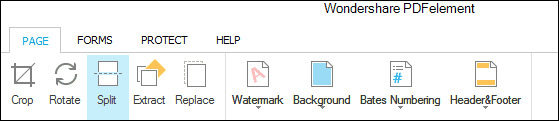
Dans le volet des miniatures, vous pouvez faire glisser et déposer etcopier et coller des pages. Vous pouvez cliquer avec le bouton droit de la souris et agir sur les pages que vous avez sélectionnées. Je trouve cela pratique lorsque je veux extraire une plage inhabituelle de pages, comme les pages 1, 5, 9, 13 et 15. Vous pouvez simplement maintenir CTRL et cliquer sur celles que vous voulez, puis cliquer avec le bouton droit et cliquer Extraire la (les) page (s).
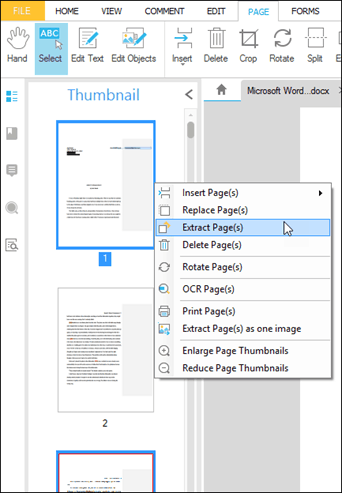
Modifier et annoter
PDFelement vous permet de modifier du texte et des objetsdirectement dans les PDF. Pour les fichiers PDF générés électroniquement (par exemple, un document Word, une feuille de calcul ou une page Web imprimée au format PDF), la modification du texte et des images est incroyablement compliquée pour PDFelement. Clique le Éditer le texte et le PDF se transforme comme par magie en un document modifiable, vous permettant de taper directement dans le PDF. La police correspond même!
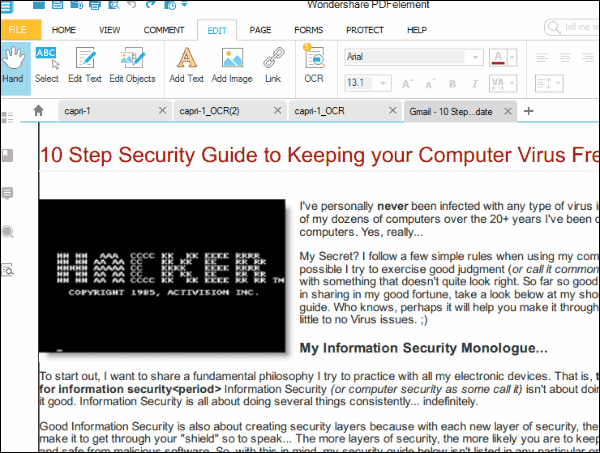
En plus de modifier le texte et les images existants, vous pouvez ajouter du nouveau texte et des images. C'est presque comme si vous le modifiiez dans Word.
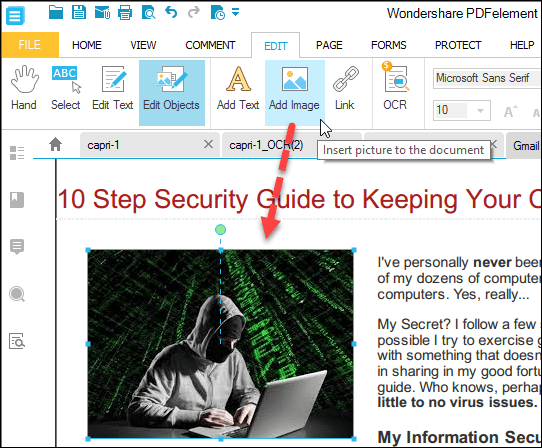
Les fonctionnalités d'annotation sont pratiques pour collaboreret l'examen des documents. Vous pouvez ajouter des zones de texte, des notes, des surlignages, des tampons, des flèches, des formes (vérifiez les nuages, l'homme), des soulignements, des barrés et des insertions.
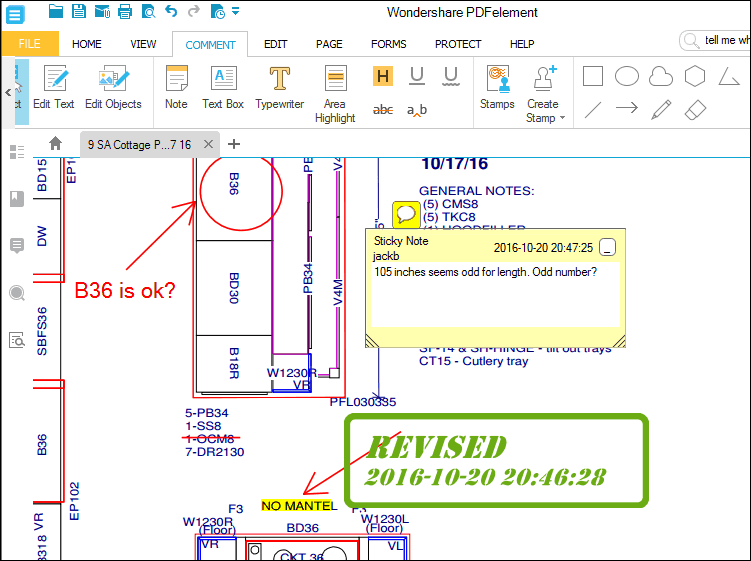
L'onglet annotations sur la gauche permet devoir les commentaires dans le PDF. Cela est particulièrement utile lorsque vous examinez un document volumineux et complexe et que vous voulez vous assurer que vous avez examiné toutes les balises.
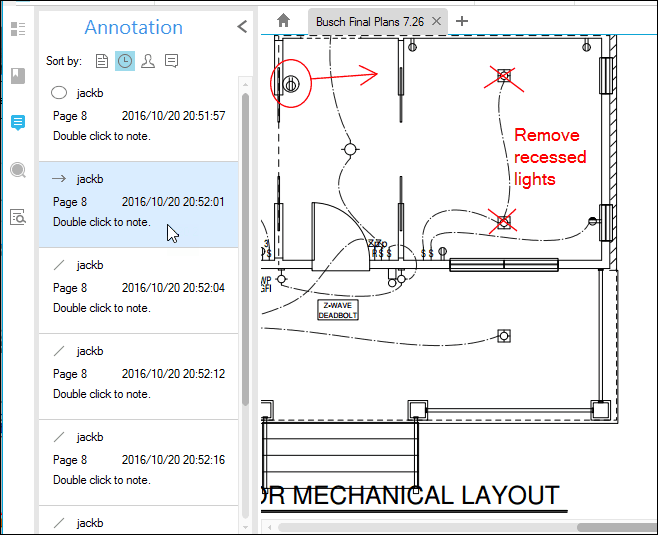
OCR
PDFelement Standard (69,95 $) n'inclut pas l'OCR, mais vous pouvez tester les capacités d'OCR avec l'essai gratuit avant de passer à PDFelement Professional (89,95 $), qui inclut l'OCR.
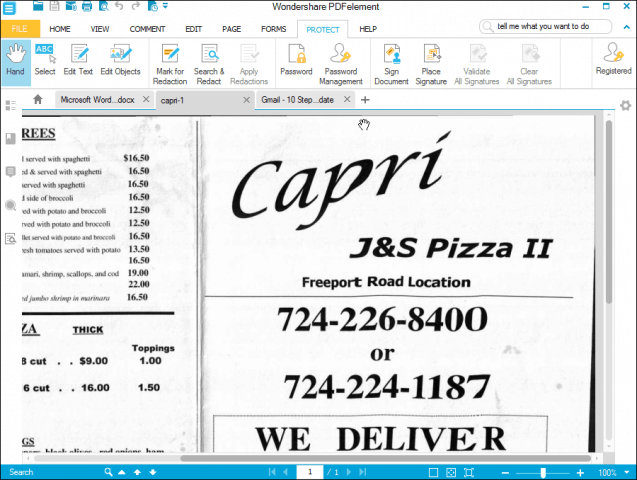
J'ai essayé l'OCR avec quelques numérisations différentesdocuments et a été très impressionné. Je lui ai jeté une boule de courbe en lui donnant un menu grossièrement scanné de ma pizzeria locale que j'avais il y a cinq ans. PDFelement a réussi à reconnaître chaque bit de texte sur le PDF, même la police sophistiquée que le restaurant a utilisée pour son nom. Il se rapprochait de la police dans la version OCR, et certains des objets texte étaient légèrement différents de la numérisation d'origine, mais dans l'ensemble, c'était très, très précis.
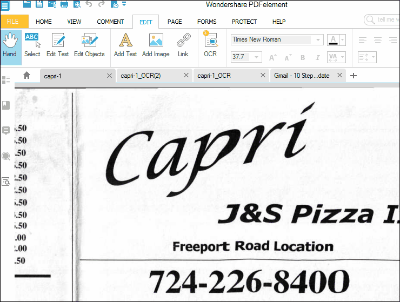
Créer et convertir
Quand Adobe Acrobat a commencé à prendre en charge la conversiondes PDF aux documents modifiables, comme les documents Word et les feuilles de calcul Excel, j'ai pensé que c'était de la magie noire. J'ai donc été agréablement surpris de voir que PDFelement dispose également de cette fonctionnalité. Vous pouvez convertir aux formats habituels, tels que Word, Excel, PPT, image, texte et certains formats plus obscurs tels que epub, HTML, RTF, HWP et HWPX.
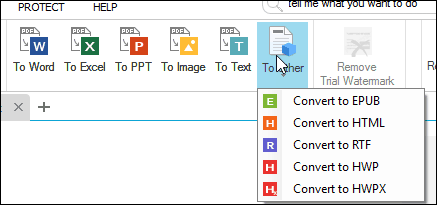
Pour les documents propres générés à partir defichiers électroniques à l'origine, la conversion est simple. Pour les documents numérisés, c'est un peu plus compliqué. Lorsque j'ai fait mon menu de pizza numérisé, il a créé un document Word qui n'était qu'une image du PDF qu'il contient. Ce n’était pas modifiable. Cependant, si vous l'exécutez via le moteur OCR, vous obtiendrez quelque chose de modifiable lorsque vous le convertirez en document Word.
La conversion d'un format de fichier en PDF n'est pas aussi révolutionnaire qu'une fonctionnalité, mais PDFelement le fait toujours bien. Vous pouvez faire glisser et déposer des fichiers dans la fenêtre PDFelement, et il sera immédiatement converti.
Protéger et biffer
PDFelement se distingue comme un éditeur de PDF professionnel en offrant des fonctionnalités de protection et de sécurité et de rédaction. Vous pouvez également protéger les fichiers PDF par mot de passe et signer et valider les signatures.
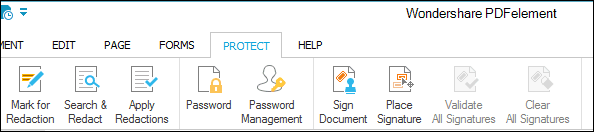
Les signatures utilisent le format PKCS # 12 ou vous pouvez les stocker dans le magasin de certificats Windows.
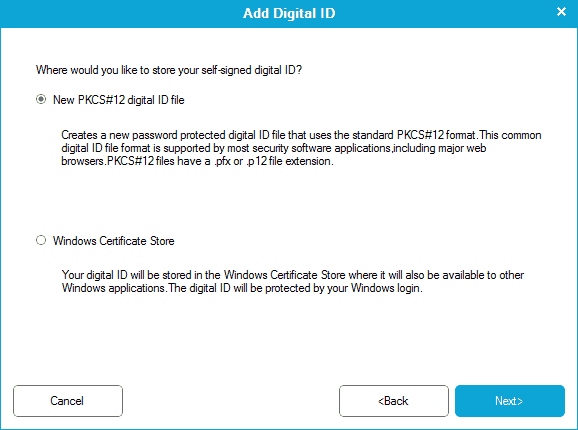
Si vous protégez un PDF par mot de passe, vous aurez besoin d'un mot de passe pour y accéder, même si vous utilisez un programme autre que PDFelement pour l'ouvrir.
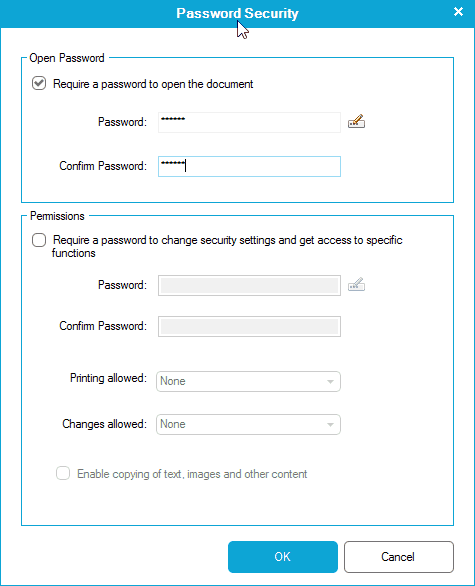
Ici, j'essaye d'ouvrir le PDF dans Dropbox sur mon téléphone:
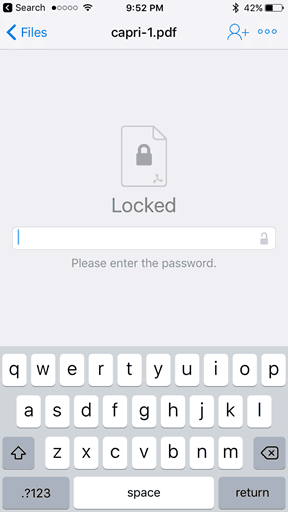
Voici une autre fonctionnalité intéressante: rechercher et biffer. Vous pouvez rechercher un terme et biffer chaque instance. Ceci est pratique si vous souhaitez effacer des informations sensibles ou des données confidentielles, telles que des numéros de sécurité sociale, des informations de contact ou des noms.
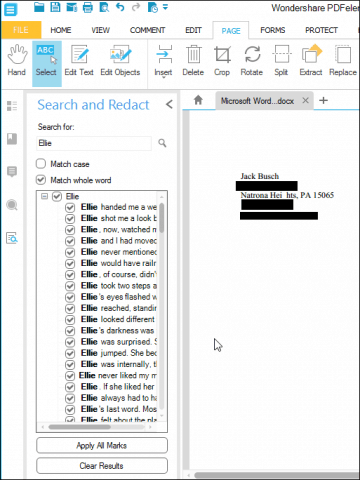
Conclusion
Ce ne sont pas toutes les fonctionnalités de PDFelement, mais ce sont celles que j’utilise fréquemment et que j’utilise fréquemment dans d’autres programmes.
Alors, PDFelement en vaut-il la peine pour vous?
Bien que beaucoup plus abordable qu'Adobe Acrobatou Bluebeam Revu, 69,95 $ est encore un morceau de changement. Il existe des éditeurs et des visionneuses PDF gratuits comme Foxit, Sumatra PDF et divers éditeurs PDF en ligne. Parmi ceux-ci, vous pouvez bricoler les fonctionnalités gratuites en un clin d'œil si tout ce que vous voulez faire est de convertir quelque chose en PDF ou de faire pivoter et de combiner quelques pages. Mais si vous avez besoin de travailler sérieusement avec des fichiers PDF de manière continue, ou même pour un projet majeur (comme la conception d'une nouvelle maison ou la vérification d'un roman), alors PDFelement vaut vraiment l'investissement. Dans la plupart des cas, il fait tout ce qu'Adobe peut faire. Vous pouvez modifier du texte, convertir des types de fichiers vers et à partir de PDF, protéger par mot de passe, etc. De plus, il est rapide et intuitif et fonctionne sur Windows, Mac et iOS.
Bottom-line: Pour les petites entreprises et les pigistes, PDFelement est un bon investissement et un concurrent digne d'Adobe. Je recommande de l'essayer.




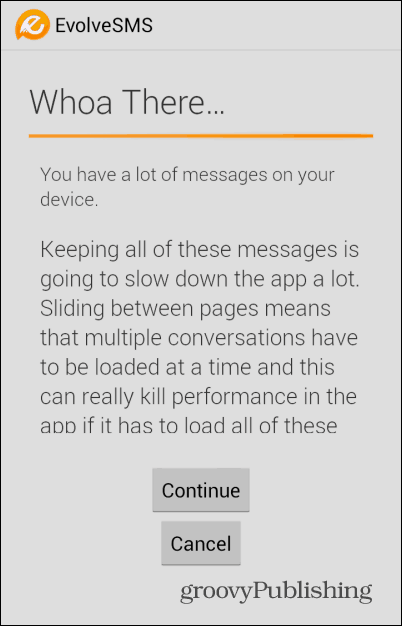





laissez un commentaire